时光轴效果在很多app上都有出现,例如淘宝中快递的跟踪,本文将使用recyclerView实现时光轴效果,我们会到自定义控件,首先先看一下效果图:
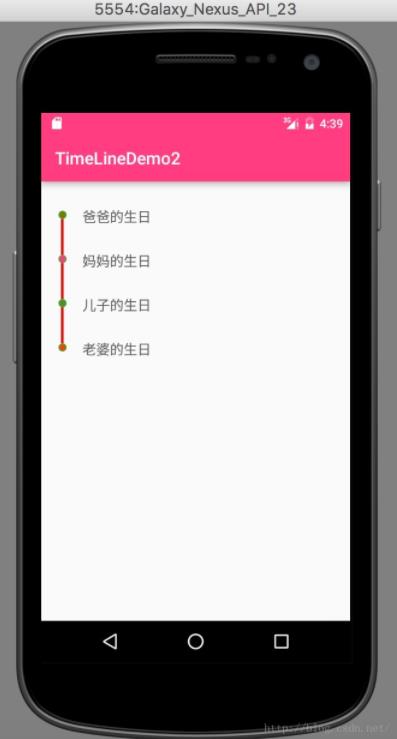
接下来是步骤分析
1自定义属性
这个大家应该都了解了,根据我们之前的分析,直接在attrs.xml中进行声明
<declare-styleable name="TimeLine"> <attr name="beginLine" format="reference|color"></attr> <attr name="endLine" format="reference|color"></attr> <attr name="lineWidth" format="dimension"></attr> <attr name="timeLineImage" format="color|reference"></attr> <attr name="timeLineImageSize" format="dimension"></attr> </declare-styleable>
进行一下各个属性的声明
• beginLine:开始的线条
• endLine:下面的线条
• lineWidth:线条的宽度
• timeLineImage:中间的圆形
• timeLineImageSize:中间的圆形的大小,这里默认他的宽高一致
2.自定义TimeLine继承View,构造方法如下
private int lineWidth;
private Drawable mBeginLine;
private Drawable mEndLine;
private Drawable mTimeLineImage;
private int mTimeLineImageSize;
public TimeLine(Context context) {
this(context,null);
}
public TimeLine(Context context, AttributeSet attrs) {
this(context,attrs,0);
}
public TimeLine(Context context, AttributeSet attrs, int defStyleAttr) {
super(context, attrs, defStyleAttr);
TypedArray a = context.obtainStyledAttributes(attrs, R.styleable.TimeLine);
lineWidth = a.getDimensionPixelOffset(R.styleable.TimeLine_lineWidth,15);
mBeginLine = a.getDrawable(R.styleable.TimeLine_beginLine);
mEndLine = a.getDrawable(R.styleable.TimeLine_endLine);
mTimeLineImage = a.getDrawable(R.styleable.TimeLine_timeLineImage);
mTimeLineImageSize = a.getDimensionPixelSize(R.styleable.TimeLine_timeLineImageSize,25);
a.recycle();
}3.复写onMeasure方法
我们都知道自定义控件,一般需要重写onMeasure,onDraw,onLayout方法,这里onMeasure需要对wrap_content的情况进行特殊处理,具体原因请看源码
protected void onMeasure(int widthMeasureSpec, int heightMeasureSpec) {
super.onMeasure(widthMeasureSpec, heightMeasureSpec);
int w = timeLineMarkerSize getPaddingLeft() getPaddingRight();
int h = timeLineMarkerSize getPaddingTop() getPaddingBottom();
int widthSize = resolveSizeAndState(w, widthMeasureSpec, 0);
int heightSize = resolveSizeAndState(h, heightMeasureSpec, 0);
int widthSpecMode = MeasureSpec.getMode(widthMeasureSpec);
int widthSpecSize = MeasureSpec.getSize(widthMeasureSpec);
int heightSpecMode = MeasureSpec.getMode(heightMeasureSpec);
int heightSpecSize = MeasureSpec.getSize(heightMeasureSpec);
// 处理宽高都为 wrap_content 的情况
if (widthSpecMode == MeasureSpec.AT_MOST && heightSpecMode == MeasureSpec.AT_MOST) {
setMeasuredDimension(DEFAULT_WIDTH, DEFAULT_HEIGHT);
}
// 处理宽为 wrap_content 的情况
else if (widthSpecMode == MeasureSpec.AT_MOST) {
setMeasuredDimension(DEFAULT_WIDTH, widthSize);
}
// 处理高为 wrap_content 的情况
else if (heightSpecMode == MeasureSpec.AT_MOST) {
setMeasuredDimension(heightSize, DEFAULT_HEIGHT);
}
}看过View源码的同学应该知道,在控件进行测量的时候,需要根据
specMode来进行具体的操作,View中提供了resolveSizeAndState方法来进行判断,该方法源码如下:
public static int resolveSizeAndState(int size, int measureSpec, int childMeasuredState) {
int result = size;
int specMode = MeasureSpec.getMode(measureSpec);
int specSize = MeasureSpec.getSize(measureSpec);
switch (specMode) {
case MeasureSpec.UNSPECIFIED:
result = size;
break;
case MeasureSpec.AT_MOST:
if (specSize < size) {
result = specSize | MEASURED_STATE_TOO_SMALL;
} else {
result = size;
}
break;
case MeasureSpec.EXACTLY:
result = specSize;
break;
}
return result | (childMeasuredState&MEASURED_STATE_MASK);
}4.onDraw方法
@Override
protected void onDraw(Canvas canvas) {
super.onDraw(canvas);
if (mBeginLine != null) {
mBeginLine.draw(canvas);
}
if (mEndLine != null) {
mEndLine.draw(canvas);
}
if (mTimeLineImage!=null){
mTimeLineImage.draw(canvas);
}
}5.onSizeChange
@Override
protected void onSizeChanged(int w, int h, int oldw, int oldh) {
int paddingLeft = getPaddingLeft();
int paddingRight = getPaddingRight();
int paddingTop = getPaddingTop();
int paddingBottom = getPaddingBottom();
//父容器的宽高
int width = getWidth();
int height = getHeight();
int childWidth = width - paddingLeft - paddingRight;
int childHeight = height - paddingTop - paddingBottom;
mTimeLineImageSize = Math.min(mTimeLineImageSize, Math.min(childHeight, childWidth));
if (mTimeLineImage != null) {
mTimeLineImage.setBounds(paddingLeft, paddingTop, paddingLeft mTimeLineImageSize, paddingTop mTimeLineImageSize);
bounds = mTimeLineImage.getBounds();
} else {
bounds = new Rect(paddingLeft, paddingTop, paddingLeft childWidth, paddingTop childHeight);
}
if (mBeginLine != null) {
int lineLeft = mTimeLineImage.getBounds().centerX() - (lineWidth >> 1);
mBeginLine.setBounds(lineLeft, 0, lineLeft lineWidth, mTimeLineImage.getBounds().top);
}
if (mEndLine != null) {
int lineLeft = mTimeLineImage.getBounds().centerX() - (lineWidth >> 1);
mEndLine.setBounds(lineLeft, mTimeLineImage.getBounds().bottom, lineLeft lineWidth, height);
}
}这里需要说明的是,我们的mBeginLine的长度,其实是我们自定义控件的paddingTop高度,同理mEndLine的长度是paddingBottom高度,所以我们在使用这个控件时,一般都会设置paddingTop和paddingBottom
6.使用TimeLine控件
以下是recyclerView中一个item的布局,多个item拼接起来就是一条时光轴,这里需要说明的是,我们的 LinearLayout使用的高度模式是wrap_content,这里我的TextView设置了android:paddingTop="30dp",如果不对TextView设置android:paddingTop,会发现TimeLineView控件是看不见的,这是由于父控件wrap_content,那么父控件包裹TextView的内容,那么父控件的高度就是TextView的高度,这样TimeLineView设置了android:paddingTop="34dp",这个高度是大于父控件的高度的,所以就看不到TimeLineView了,除非我们给LinearLayout的android:layout_height="wrap_content",修改成固定的高度
<?xml version="1.0" encoding="utf-8"?> <LinearLayout xmlns:android="http://schemas.android.com/apk/res/android" xmlns:app="http://schemas.android.com/apk/res-auto" android:layout_width="match_parent" android:layout_height="wrap_content" android:orientation="horizontal" android:paddingLeft="16dp" android:paddingRight="16dp"> <com.example.jikeyoujikeyou.timelinedemo2.TimeLineView android:id="@ id/timeLineView" android:layout_width="wrap_content" android:layout_height="match_parent" android:clickable="true" android:focusable="true" android:focusableInTouchMode="true" android:paddingBottom="8dp" android:paddingLeft="4dp" android:paddingRight="4dp" android:paddingTop="34dp" app:beginLine="#ff0000" app:endLine="#ff0000" app:lineWidth="3dp" app:timeLineMarker="@drawable/timeline_marker" app:timeLineMarkerSize="24dp" /> <TextView style="@style/Base.TextAppearance.AppCompat.Title" android:id="@ id/timeLineName" android:layout_width="wrap_content" android:layout_height="wrap_content" android:ellipsize="end" android:paddingTop="30dp" android:singleLine="true" android:text="name" android:textColor="@color/grey_700" android:textSize="16sp" /> </LinearLayout>
7.最后就是recyclerView的使用
recyclerView的使用大家应该都很熟悉了,无非就是设置adapter,viewHolder等,这里不再赘述,还有一点需要强调的是ItemViewType有四种情况,第一个,最后一个,中间,还有只有一个四种情况情况,根据这几种情况,有选择设置mBeginLine与 mEndLine是否进行绘制
TimeLineAdapter代码:
package com.example.jikeyoujikeyou.timelinedemo;
import android.annotation.TargetApi;
import android.content.Context;
import android.graphics.drawable.Drawable;
import android.os.Build;
import android.support.v7.widget.RecyclerView;
import android.view.LayoutInflater;
import android.view.View;
import android.view.ViewGroup;
import android.widget.TextView;
import java.util.ArrayList;
import java.util.List;
import java.util.Random;
/**
* Created by jikeyoujikeyou on 16/7/22.
*/
public class TimeLineAdapter extends RecyclerView.Adapter<TimeLineAdapter.ViewHolder> {
private List<TimeLineItem> datas ;
public TimeLineAdapter(List<TimeLineItem> datas) {
super();
this.datas = datas;
}
@Override
public ViewHolder onCreateViewHolder(ViewGroup parent, int viewType) {
LayoutInflater layoutInflater = LayoutInflater.from(parent.getContext());
View view = layoutInflater.inflate(R.layout.item_timeline, null);
return new ViewHolder(view, parent.getContext(), viewType);
}
@Override
public void onBindViewHolder(ViewHolder holder, int position) {
TimeLineItem timeLineItem = datas.get(position);
holder.tv_name.setText(timeLineItem.getTimeLineName());
}
@Override
public int getItemCount() {
return datas.size();
}
@Override
public int getItemViewType(int position) {
int size = datas.size() - 1;
if (size == 0) {
return TimeLineItemType.ATOM;
} else if (position == 0) {
return TimeLineItemType.START;
} else if (position == size) {
return TimeLineItemType.END;
} else {
return TimeLineItemType.NORMAL;
}
}
class ViewHolder extends RecyclerView.ViewHolder {
private TextView tv_name;
private TimeLine timeLine;
public ViewHolder(View itemView, Context context, int viewType) {
super(itemView);
tv_name = (TextView) itemView.findViewById(R.id.name);
timeLine = (TimeLine) itemView.findViewById(R.id.timeLineView);
Drawable drawable = context.getResources().getDrawable(R.drawable.timeline_marker);
Drawable drawable2 = context.getResources().getDrawable(R.drawable.timeline_marker2);
Drawable drawable3 = context.getResources().getDrawable(R.drawable.timeline_marker3);
Drawable drawable4 = context.getResources().getDrawable(R.drawable.timeline_marker4);
Drawable drawable5 = context.getResources().getDrawable(R.drawable.timeline_marker5);
Random random = new Random();
final int i = random.nextInt(5);
final Drawable drawables[] = {drawable, drawable2, drawable3, drawable4, drawable5};
timeLine.setTimeLineImage(drawables[i]);
if (viewType == TimeLineItemType.START) {
timeLine.setBeginLine(null);
} else if (viewType == TimeLineItemType.END) {
timeLine.setEndLine(null);
} else if (viewType == TimeLineItemType.ATOM) {
timeLine.setBeginLine(null);
timeLine.setEndLine(null);
}
}
}
class TimeLineItemType {
//正常
public final static int NORMAL = 0;
//开始
public final static int START = 1;
//结束
public final static int END = 2;
//只有一条数据,那么beginLine和endLine都没有
public final static int ATOM = 3;
}
}
MainActivity代码:
<pre name="code" class="java">public class MainActivity extends AppCompatActivity {
private List<TimeLineItem> mDatas;
@Override
protected void onCreate(Bundle savedInstanceState) {
super.onCreate(savedInstanceState);
setContentView(R.layout.activity_main);
initData();
RecyclerView recyclerView = (RecyclerView) findViewById(R.id.recyclerview);
LinearLayoutManager linearLayoutManager = new LinearLayoutManager(this);
linearLayoutManager.setOrientation(LinearLayoutManager.VERTICAL);
recyclerView.setLayoutManager(linearLayoutManager);
TimeLineAdapter adapter = new TimeLineAdapter(mDatas);
recyclerView.setAdapter(adapter);
}
private void initData() {
mDatas = new ArrayList<>();
mDatas.add(new TimeLineItem("爸爸生日"));
mDatas.add(new TimeLineItem("妈妈生日"));
mDatas.add(new TimeLineItem("姐姐生日"));
mDatas.add(new TimeLineItem("女神生日"));
mDatas.add(new TimeLineItem("前任生日"));
}
}运行项目,就会呈现本文一开始的效果。
以上就是本文的全部内容,希望对大家的学习有所帮助,也希望大家多多支持Devmax。